如何有效解决Windows 10更新失败引发的开机难题?
当Windows 10更新失败后无法启动时,用户通常会面临许多不确定性和焦虑,这种状况不仅影响日常使用,还可能对存储在电脑中的数据造成风险,以下是几种解决Windows 10更新失败后无法启动问题的方法,以及对这些方法的详细解析:
1、启动修复
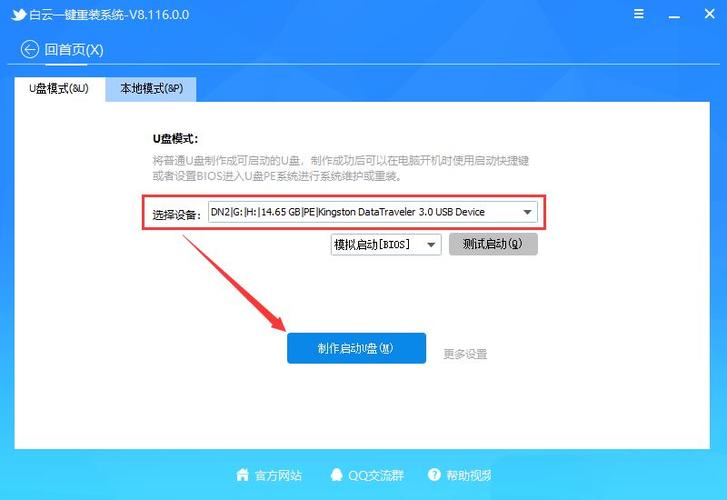
:启动修复是一个内置于Windows系统中的工具,能够自动诊断并修复某些导致系统无法正常启动的问题。
操作步骤:通过Windows恢复环境访问高级启动选项,选择“启动修复”选项,系统将尝试自动查找并修复启动相关问题,这一过程可能需要几分钟到几十分钟不等,具体时间取决于系统遇到的问题种类及严重程度。
2、命令提示符检查和修复
:使用命令提示符进行更深层次的检查和手动修复操作,适用于有一定技术背景的用户。
操作步骤:同样通过Windows恢复环境进入命令提示符,在此模式下,可以使用chkdsk、sfc等命令检查磁盘错误和系统文件完整性,此方法需要用户具备一定的命令行操作知识。
3、安全模式下卸载更新
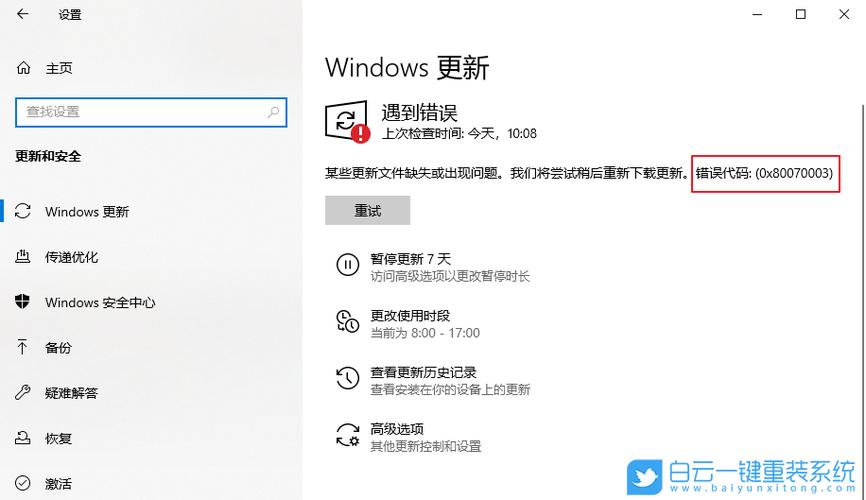
:安全模式是一种特殊的启动方式,它仅加载必要的程序和服务,可以在这种模式下尝试卸载最近安装的更新。
操作步骤:通过Windows恢复进入安全模式,然后在控制面板中寻找“程序和功能”,找到最近更新的补丁进行卸载,这种方式适合那些明确知道哪个更新导致问题的用户。
4、修复MBR
:MBR(主引导记录)损坏可能导致启动失败,重建MBR可以解决这类问题。
操作步骤:使用Windows恢复盘中的修复工具或第三方启动盘工具来重建MBR,这通常适用于系统文件损坏导致的启动问题。
5、检查系统盘坏扇区
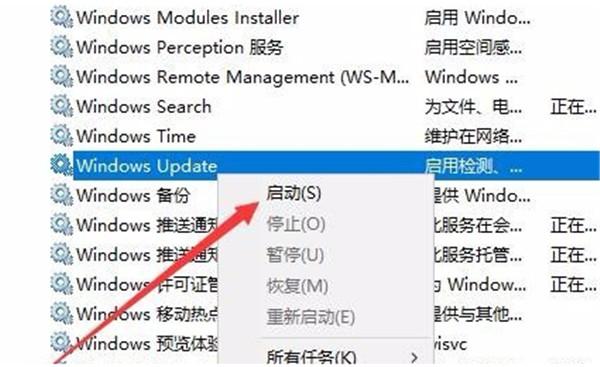
:硬盘的物理损坏如坏道也可能引起系统无法启动。
操作步骤:利用磁盘检查工具如chkdsk命令在命令提示符下扫描和修复系统盘上的坏扇区,需要注意的是,此操作可能会耗费较长时间,且对数据的完整性有风险。
6、系统还原
:如果上述方法均无效,系统还原可以回退到更新前的某个稳定状态。
操作步骤:在Windows恢复环境中选择“系统还原”,选择一个未受当前问题影响的还原点进行恢复,这将撤销最近的系统更改,包括可能引发问题的更新。
针对Win10更新失败后无法开机的问题,以上提供了六种解决方法,涵盖了从自动修复到手动干预的各种情况,每种方法都有其适用场景和操作复杂度,用户应根据自身情况和能力选择合适的解决方案。
相关问题与解答:
1、问:如何避免强制关机带来的更新失败风险?
答:避免在更新过程中强制关机,确保电脑在更新时有足够的电量或是连接稳定的电源,如果更新时间过长,建议耐心等待,因为强制关机可能导致数据丢失或系统损坏。
2、问:如果所有方法都无效怎么办?
答:如果以上所有方法都无法解决问题,可能需要考虑联系专业的计算机维修服务进行深入诊断,保证数据备份的定期进行也是防止数据丢失的重要措施。
通过上述措施,大多数因Windows 10更新失败引起的启动问题是可以被解决的,对于不熟悉这些操作的用户,建议在尝试之前咨询专业人士或仔细阅读相关教程,以确保操作的安全性和有效性。










